Imposta Windows Media Player come predefinito in Windows 8
Microsoft Windows 8 Windows Media Player / / March 18, 2020
Windows Media Player è ancora in Windows 8 / 8.1, devi solo trovarlo. Se lo desideri come programma multimediale desktop rispetto alle app Xbox, impostalo come predefinito.
Windows 8 e la versione aggiornata, 8.1 sono entrambi dotati di Xbox Music / Video impostato come lettori multimediali predefiniti. All'improvviso, potresti non pensare che Windows Media Player (WMP) esista nel nuovo sistema operativo, ma è così. Se non l'hai visto, ecco come trovarlo e impostarlo. Se si preferisce utilizzare WMP come gestore di musica desktop e lettore video predefiniti, configurarlo è semplice.
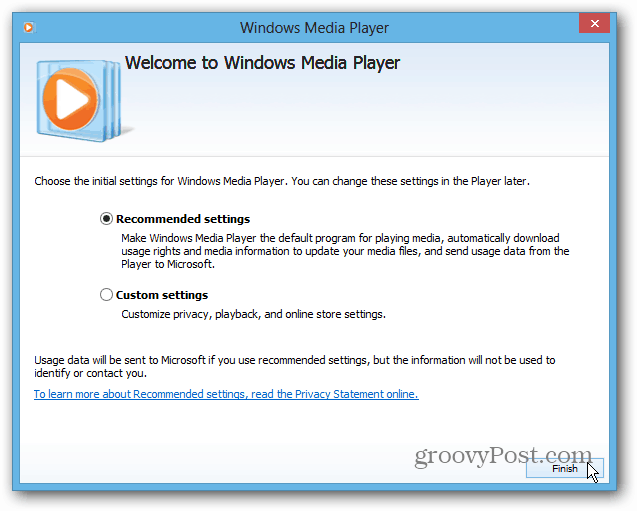
Imposta Windows Media Player come predefinito in Windows 8 / 8.1
Dalla schermata Start genere:programmi predefiniti e selezionalo dai risultati.
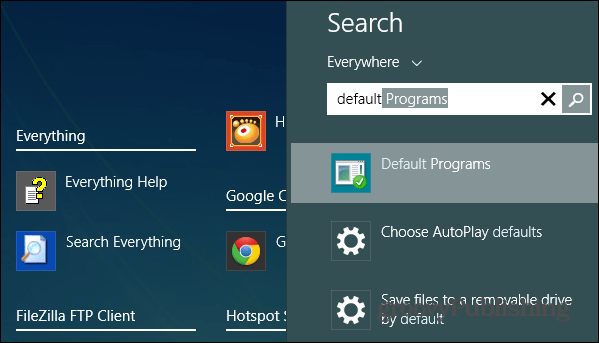
La finestra Programmi predefiniti si aprirà sul desktop. Dal menu fai clic sul link "Imposta i tuoi programmi predefiniti".
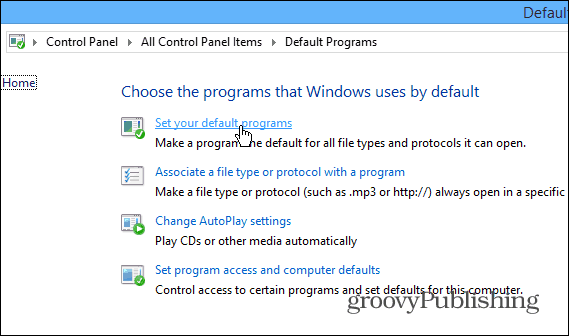
Nella schermata successiva, scorri verso il basso l'elenco dei programmi installati nel riquadro a sinistra e seleziona Windows Media Player. Quindi, sulla destra, fai clic su "Imposta questo programma come predefinito" oppure seleziona la seconda opzione se desideri specificare quali tipi di file multimediali sono aperti da WMP per impostazione predefinita.
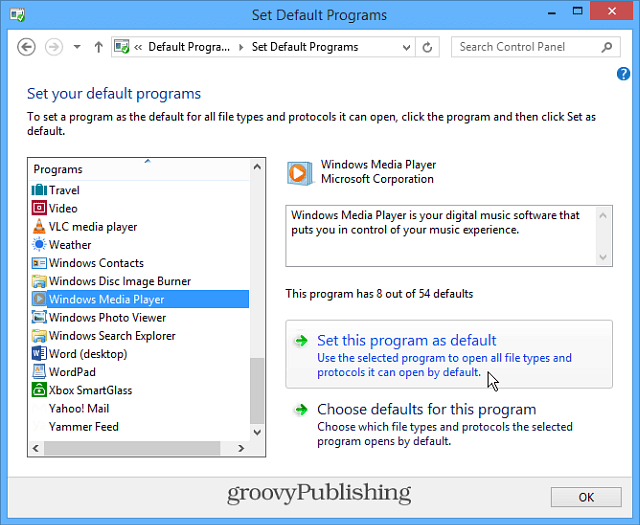
Ora quando apri le tue cartelle Video o Musica, vedrai che Windows Media Player è impostato per riprodurle per impostazione predefinita.
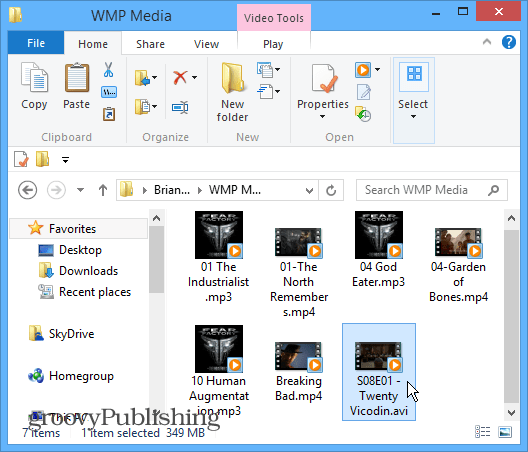
Quindi fai doppio clic sul file che desideri riprodurre e goditi lo spettacolo.
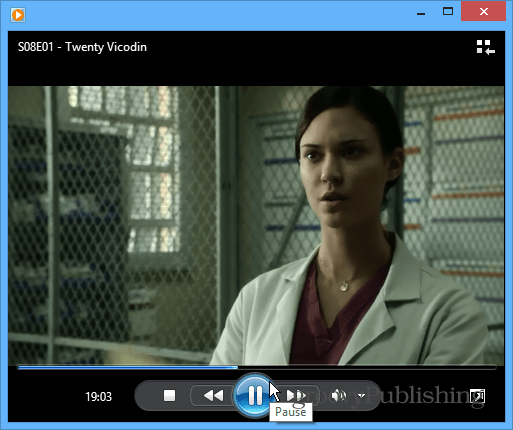
Se desideri solo occasionalmente utilizzare WMP per riprodurre un file multimediale, fai clic con il pulsante destro del mouse sul file e seleziona Apri con, quindi il lettore multimediale che desideri utilizzare dall'elenco dei programmi o delle app installati.
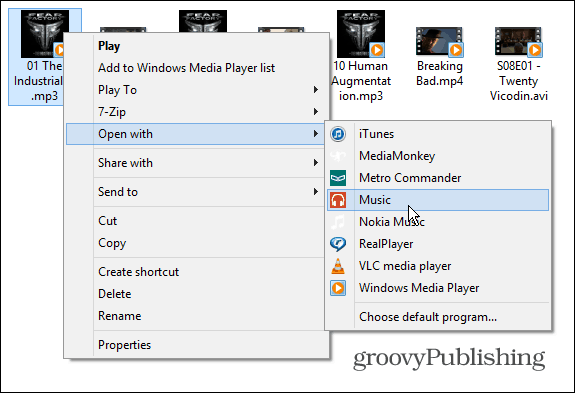
Mentre Windows 8 ha ricevuto un brutto colpo di scena sulla stampa e non è stato popolare tra i consumatori, tutto ciò a cui sei abituato in Windows 7 è ancora lì, compresi i tuoi vecchi preferiti. Windows 8 non è nulla da temere, devi solo modificare alcune impostazioni per renderlo facile da usare.
Se desideri utilizzare altri programmi desktop rispetto ai loro equivalenti di app moderne, consulta il nostro articolo: Come aprire i file nei programmi desktop.

